Win10卸载更新没有卸载按钮怎么办?Win10卸载更新没有卸载按钮的解决方法
系统更新补丁是操作系统的不定期错误漏洞修复程序,以达到操作系统运行的稳定性,但是一般情况下更新完系统的补丁之后这些补丁就没用了还很占内存,对此我们可以将其卸载,可是有用户在卸载更新时遇到了没有卸载按钮的情况,那么应该如何解决呢?我们来看看吧。
解决方法如下:
1、首先按住“shift”,然后再点击桌面的开始,选择重启。
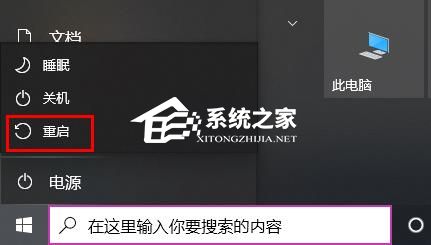
2、然后可以进入winre,点击下面的“疑难解答”。
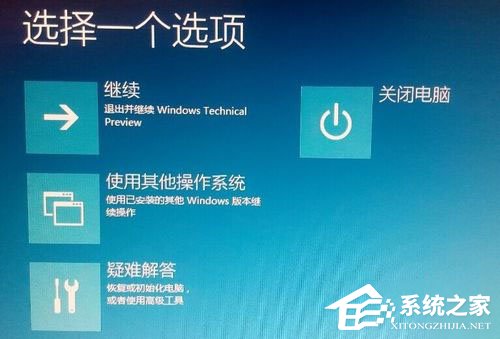
3、随后可以点击下面的“卸载预览更新”。
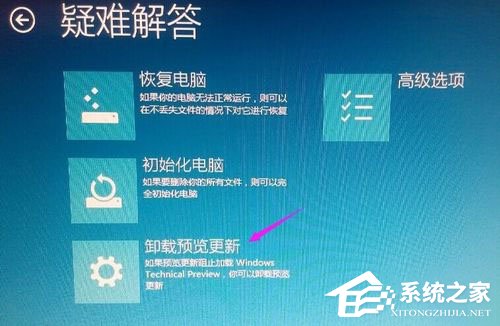
4、选择进入使用你的微软账号进行登录。

5、然后输入该账号的密码,再点击“继续”。

6、此时可以将预览更新的补丁进行卸载了。

7、全部搞定之后点击下面的“重启”即可。

上一篇:Win10如何设置处理器数量?Win10设置处理器数量的方法
栏 目:Windows系列
下一篇:Win10玩战锤40K:机械神教闪退怎么办?Win10玩战锤40K机械神教闪退的解决方法
本文标题:Win10卸载更新没有卸载按钮怎么办?Win10卸载更新没有卸载按钮的解决方法
本文地址:https://www.fushidao.cc/system/24833.html
您可能感兴趣的文章
- 09-07玩使命召唤战区2闪退怎办?玩使命召唤战区2闪退的解决方法
- 09-07联想小新Pro16系统如何重装?重装联想小新Pro16系统的教程
- 09-07玩使命召唤战区2卡顿怎办?玩使命召唤战区2卡顿的解决方法
- 09-07Win10待机如何远程唤醒?Win10待机远程唤醒的方法
- 09-07Win10系统hosts文件空白修复方法教学
- 09-07Win10深色模式怎么开启?Win10开启深色模式的方法
- 09-07Win10如何关闭客户体验改善计划?Win10关闭客户体验改善计划的方法
- 09-07Win10打印机无法打印怎么办?Win10打印机状态错误的解决方法
- 09-07Win10系统重置要多久时间?Win10重置系统的方法
- 09-07Win10热门搜索怎么关闭?Win10热门搜索关闭教程


阅读排行
- 1玩使命召唤战区2闪退怎办?玩使命召唤战区2闪退的解决方法
- 2联想小新Pro16系统如何重装?重装联想小新Pro16系统的教程
- 3玩使命召唤战区2卡顿怎办?玩使命召唤战区2卡顿的解决方法
- 4Win10待机如何远程唤醒?Win10待机远程唤醒的方法
- 5Win10系统hosts文件空白修复方法教学
- 6Win10深色模式怎么开启?Win10开启深色模式的方法
- 7Win10如何关闭客户体验改善计划?Win10关闭客户体验改善计划的方法
- 8Win10打印机无法打印怎么办?Win10打印机状态错误的解决方法
- 9Win10系统重置要多久时间?Win10重置系统的方法
- 10Win10热门搜索怎么关闭?Win10热门搜索关闭教程
推荐教程
- 08-12Win11 LTSC 根本不适合个人用户? LTSC版本的优缺点分析
- 08-12windows11选择哪个版本? Win11家庭版与专业版深度对比
- 08-21Win11如何更改系统语言?Win11更改系统语言教程
- 01-02如何设置动态壁纸? Win11设置壁纸自动更换的教程
- 08-18Win11截图快捷键在哪-Win11设置截图快捷键的方法
- 08-12win10系统怎么开启定期扫描病毒功能? win10定期扫描病毒功打开方法
- 01-02电脑自动更换壁纸怎么关? Win7取消主题自动更换的教程
- 08-12win10机械硬盘怎么提升速度 Win10机械硬盘提高读写速度的方法
- 08-30Win11微软五笔输入法如何添加?Win11微软五笔输入法添加方法
- 08-27Win11电脑怎么隐藏文件?Win11怎么显示隐藏文件/文件夹?






